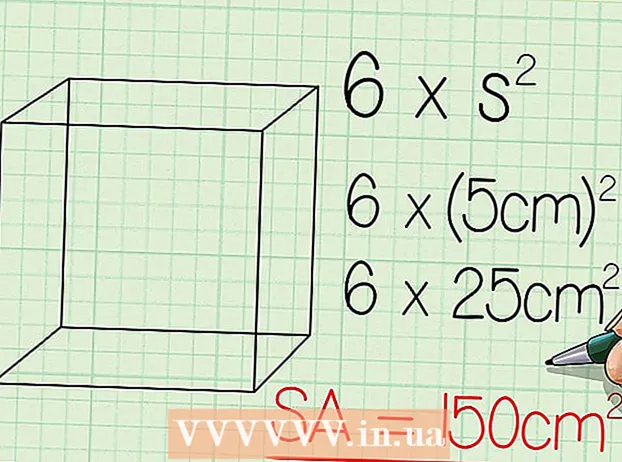Autor:
Joan Hall
Data Utworzenia:
3 Luty 2021
Data Aktualizacji:
1 Lipiec 2024

Zawartość
- Kroki
- Metoda 1 z 2: Usuń muzykę z pamięci iPhone'a
- Metoda 2 z 2: Usuń utwory z aplikacji Muzyka
- Porady
- Ostrzeżenia
W tym artykule dowiesz się, jak usunąć niektóre elementy muzyczne, takie jak wykonawcy, albumy lub utwory, z iPhone'a.
Kroki
Metoda 1 z 2: Usuń muzykę z pamięci iPhone'a
 1 Otwórz aplikację Ustawienia. Jego ikona to szary bieg, zwykle znajdujący się na ekranie głównym iPhone'a.
1 Otwórz aplikację Ustawienia. Jego ikona to szary bieg, zwykle znajdujący się na ekranie głównym iPhone'a.  2 Kliknij Ogólne. Znajduje się u dołu ekranu.
2 Kliknij Ogólne. Znajduje się u dołu ekranu.  3 Kliknij Pamięć i użycie iCloud. Ta opcja znajduje się na dole ekranu.
3 Kliknij Pamięć i użycie iCloud. Ta opcja znajduje się na dole ekranu.  4 W sekcji Pamięć kliknij Zarządzaj pamięcią. Ta sekcja znajduje się u góry ekranu.
4 W sekcji Pamięć kliknij Zarządzaj pamięcią. Ta sekcja znajduje się u góry ekranu.  5 Kliknij Muzyka. Ikona tej aplikacji wygląda jak wielokolorowa nuta na białym tle.
5 Kliknij Muzyka. Ikona tej aplikacji wygląda jak wielokolorowa nuta na białym tle. - Aplikacje zostaną uporządkowane zgodnie z rozmiarem pamięci, więc lokalizacja aplikacji Muzyka różni się w zależności od urządzenia.
 6 Zastanów się, co musisz usunąć. Możesz usunąć wszystkie utwory z kategorii Wszystkie utwory (u góry ekranu). Możesz też usunąć wykonawcę z listy, która pojawia się w sekcji Wszystkie utwory. Alternatywnie możesz to zrobić:
6 Zastanów się, co musisz usunąć. Możesz usunąć wszystkie utwory z kategorii Wszystkie utwory (u góry ekranu). Możesz też usunąć wykonawcę z listy, która pojawia się w sekcji Wszystkie utwory. Alternatywnie możesz to zrobić: - Kliknij nazwę konkretnego wykonawcy, aby otworzyć stronę Albumy.
- Kliknij nazwę konkretnego albumu, aby otworzyć listę utworów.
 7 Kliknij Zmień. Ten przycisk znajduje się w prawym górnym rogu ekranu na dowolnej stronie sekcji „Muzyka”.
7 Kliknij Zmień. Ten przycisk znajduje się w prawym górnym rogu ekranu na dowolnej stronie sekcji „Muzyka”.  8 Kliknij czerwone kółko po lewej stronie elementu. Upewnij się, że krąg znajduje się obok wykonawcy, albumu lub utworu, który chcesz usunąć.
8 Kliknij czerwone kółko po lewej stronie elementu. Upewnij się, że krąg znajduje się obok wykonawcy, albumu lub utworu, który chcesz usunąć.  9 Kliknij Usuń. Ten przycisk znajduje się po prawej stronie wybranego elementu.Spowoduje to usunięcie utworu, albumu lub wykonawcy zarówno z aplikacji Muzyka, jak iz pamięci iPhone'a.
9 Kliknij Usuń. Ten przycisk znajduje się po prawej stronie wybranego elementu.Spowoduje to usunięcie utworu, albumu lub wykonawcy zarówno z aplikacji Muzyka, jak iz pamięci iPhone'a.  10 Kliknij Zakończ. Ten przycisk znajduje się w prawym górnym rogu ekranu. Wybrane elementy muzyczne zostaną usunięte z iPhone'a.
10 Kliknij Zakończ. Ten przycisk znajduje się w prawym górnym rogu ekranu. Wybrane elementy muzyczne zostaną usunięte z iPhone'a.
Metoda 2 z 2: Usuń utwory z aplikacji Muzyka
 1 Otwórz aplikację Muzyka. Ikona tej aplikacji wygląda jak wielokolorowa nuta na białym tle.
1 Otwórz aplikację Muzyka. Ikona tej aplikacji wygląda jak wielokolorowa nuta na białym tle.  2 Kliknij Biblioteka multimediów. Ta zakładka znajduje się w lewym dolnym rogu ekranu.
2 Kliknij Biblioteka multimediów. Ta zakładka znajduje się w lewym dolnym rogu ekranu. - Jeśli aplikacja Muzyka jest otwarta na karcie Biblioteka, pomiń ten krok.
 3 Kliknij Utwory. Ta opcja znajduje się na środku ekranu. Nie możesz usuwać wykonawców ani albumów z aplikacji Muzyka, ale możesz pozbyć się poszczególnych utworów.
3 Kliknij Utwory. Ta opcja znajduje się na środku ekranu. Nie możesz usuwać wykonawców ani albumów z aplikacji Muzyka, ale możesz pozbyć się poszczególnych utworów.  4 Kliknij piosenkę. Rozpoczyna się odtwarzanie na dole ekranu.
4 Kliknij piosenkę. Rozpoczyna się odtwarzanie na dole ekranu. - Może być konieczne przewinięcie ekranu w dół, aby znaleźć żądany utwór.
 5 Kliknij na zakładkę piosenki. Ta zakładka znajduje się na dole ekranu. Otworzy się strona utworu.
5 Kliknij na zakładkę piosenki. Ta zakładka znajduje się na dole ekranu. Otworzy się strona utworu.  6 Kliknij.... Ten przycisk znajduje się w prawym dolnym rogu ekranu, tuż pod suwakiem głośności.
6 Kliknij.... Ten przycisk znajduje się w prawym dolnym rogu ekranu, tuż pod suwakiem głośności. - Może być konieczne przewinięcie ekranu w dół (w zależności od jego rozmiaru).
 7 Kliknij Usuń z biblioteki. Znajduje się u góry wyskakującego menu.
7 Kliknij Usuń z biblioteki. Znajduje się u góry wyskakującego menu.  8 Kliknij Usuń utwór. Znajduje się u dołu ekranu. Wybrany utwór zostanie natychmiast usunięty z iPhone'a.
8 Kliknij Usuń utwór. Znajduje się u dołu ekranu. Wybrany utwór zostanie natychmiast usunięty z iPhone'a.
Porady
- Aby usunąć wszystkie dane subskrypcji Apple Music z iPhone'a, otwórz aplikację Ustawienia, przewiń w dół, stuknij w Muzyka i przesuń suwak Pokaż Apple Music w lewo, do pozycji Wył.
Ostrzeżenia
- Jeśli usuniesz muzykę z iPhone'a, pozostanie ona w iTunes na twoim komputerze. W ten sposób usuniętą muzykę można ponownie zsynchronizować z telefonem po podłączeniu go do komputera.